Набавите успорени покрет и временски интервал у једном видеу на иПхоне-у
Мисцелланеа / / February 12, 2022
иПхоне успорено и Тиме Лапсе камера учинио је снимање видео записа забавнијим него икад. Невероватан је начин на који можемо тако лако да убрзамо видео или да га успоримо. Али област у којој се Стоцк камера апликација промашује то што видео може бити само успорен или успорен. Не постоји начин да корисник раније добије оба ефекта на једном видео снимку деле на својим друштвеним мрежама.

Али иако ова функција можда није доступна на основном иОС-у, наравно, постоји апликација за то. Темпо за иОС је потпуно нови уређивач видео записа у Апп Сторе-у који може да убрза и успори делове видеа само једним додиром. Дакле, пре него што проверимо како апликација функционише, погледајте шта можете да урадите са својим видео записима помоћу апликације.
Темпо за иОС
Ако желите ефекте попут ових у свом видеу, идите на Апп Сторе и преузмите Темпо Видео Едитор. Апликација је бесплатна за преузимање и инсталирање и одлично функционише чак и са иПхоне 5. Након што инсталирате и покренете апликацију, она ће вам дати опцију да увезете постојећи видео или можете да додирнете дугме камере да бисте га сада снимили.
Саветодавно: Препоручио бих да прво снимите видео у апликацији за стандардну камеру, а затим га уредите користећи Темпо, као тамо су случајеви у којима се апликација руши и можете потпуно изгубити видео ако се апликација руши док снимање.
Након што изаберете видео, апликација ће вам дати опцију да изаберете аудио. Звук може бити из ваше медијске библиотеке или можете изабрати неке унапред подешене поставке из саме апликације. Разлог зашто бисте желели да изаберете аудио је тај што ће успоравање и убрзавање видеа модулисати звук и може звучати као цртани филм о Чипу и Дејлу.

Видео едитор вам даје 4 опције поред нормалне брзине. Најбржа је брзина 8Кс, Брза је 4Кс, а Споро и Најспорије су 3/4 и 1/2 пута, респективно. Дакле, ако желите да успорите или убрзате видео, постоји само један маркер и цео видео од тог маркера до краја ће бити успорен или убрзан. Ако желите само да означите део видео снимка као спор или брз, морате да изаберете Нормално брзину за остатак видеа. Ако ово изгледа збуњујуће, испробајте апликацију и тада ће све имати смисла.

Након што финализирате видео, можете га или сачувати у Цамера ролл или га отпремити на Инстаграм, Фацебоок, ВхатсАпп и друге сличне услуге. Међутим, видео снимци које сачувате користећи апликацију као бесплатни корисник имаће малу сличицу која се преклапа. Да бисте добили видео без воденог жига, мораћете да купите професионалну верзију за 4,99 долара. Али ако то не желите да урадите, дељење видео записа са воденим жигом није проблем. Погледајте један насумични видео који сам направио са воденим жигом (одмах испод ових снимака екрана).
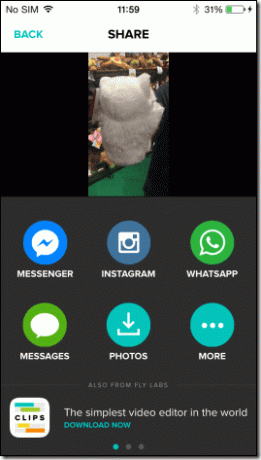
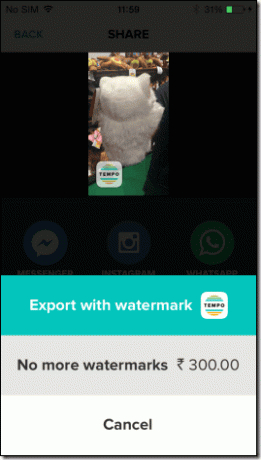
Закључак
Тако можете уређивати брзину видео записа користећи Темпо. Коришћење позадинске песме је увек добра идеја – даје пријатан додир обрађеним видео записима. Било је случајева када је апликација пала, али мислим да ће се програмери побринути за то у будућим верзијама. Зато испробајте апликацију и реците нам шта мислите о њој.
Последњи пут ажурирано 3. фебруара 2022
Горњи чланак може садржати партнерске везе које помажу у подршци Гуидинг Тецх. Међутим, то не утиче на наш уреднички интегритет. Садржај остаје непристрасан и аутентичан.



